Hệ điều hành Windows là tổng hợp các bộ phận của nó. Nó hoạt động nhờ hàng triệu dòng mã, trải dài trên hàng trăm quy trình, dịch vụ, ứng dụng và trình điều khiển. Khi bạn bật nguồn PC, các quy trình đó sẽ giúp tạo giao diện người dùng mà bạn sử dụng để đăng nhập, tải phần mềm của bạn và hơn thế nữa.
Đang xem: Unsecapp.exe là gì, Đâu là: gọi lại không Đồng bộ của unsecapp
Unsecapp.exe là một trong một số quy trình hệ thống Windows chạy ở chế độ nền trên PC của bạn. Nó là một thành phần hệ thống chính hãng, nhưng với một cái tên và mục đích không quen thuộc. Bạn có thể tự hỏi unsecapp.exe là gì, nó làm gì và liệu nó có an toàn hay không. Đây là mọi thứ bạn cần biết.
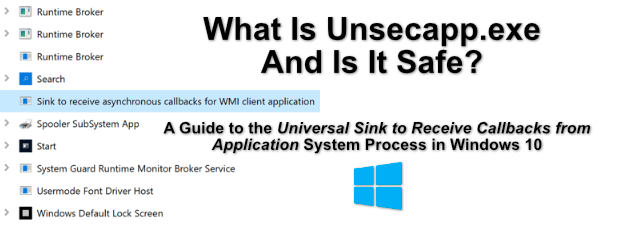
Unsecapp.exe là gì và nó có an toàn không?
Nếu bạn phát hiện ra unsecapp.exe trong Trình quản lý tác vụ Windows của mình, đừng lo lắng. Unsecapp.exe là viết tắt của Universal Sink để nhận cuộc gọi lại từ các ứng dụngvà liên quan đến một quy trình được liệt kê trong Windows là Chìm để nhận lệnh gọi lại không đồng bộ cho ứng dụng khách WMI.
Điều này khá phức tạp và kỹ thuật, nhưng về cơ bản nó có nghĩa là quá trình này đóng một vai trò quan trọng trong cách Windows phản hồi các yêu cầu và hướng dẫn từ phần mềm khác. WMI, hoặc là Hướng dẫn quản trị window, cho phép các dịch vụ, thiết bị và trình điều khiển này hoạt động bình thường.
Các bồn rửa (đó là unsecapp.exe) là phương pháp cho phép các ứng dụng này chạy các tác vụ và hướng dẫn mà Windows hiểu được. Ví dụ: bạn có thể có một ứng dụng hoặc dịch vụ đã cài đặt muốn thông báo cho bạn về điều gì đó bằng cách sử dụng vùng thông báo trên thanh tác vụ.
Để làm điều này, phần mềm được thiết kế để thực hiện một số cuộc gọi (yêu cầu) đến Windows bằng cách sử dụng WMI chìm. Các ứng dụng và dịch vụ đã cài đặt sẽ thực hiện việc này mọi lúc, cung cấp một cách an toàn (nhưng có giới hạn) để các ứng dụng này giao diện với các phần của cơ sở hạ tầng Windows, chẳng hạn như thanh tác vụ.
Đó là lý do tại sao, khi bạn thấy dịch vụ này đang chạy trong Windows Task Manager, bạn không nên lo lắng. Trong khi phần mềm độc hại lây nhiễm đôi khi có thể tự ẩn mình và giả vờ là các dịch vụ như unsecapp.exe, hầu hết người dùng sẽ thấy rằng quá trình đang chạy là tệp unsecapp.exe thực (và do đó an toàn để tiếp tục chạy).
Cách loại bỏ Unsecapp.exe khỏi Windows 10
Bạn không thể loại bỏ unsecapp.exe thực từ Windows 10. Giống như các dịch vụ quan trọng khác chạy trong nền, chẳng hạn như msmpeng.exe, bạn không thể ngừng chạy unsecapp.exe và bản thân tệp cũng không thể bị xóa.
Điều này là do đây là một quy trình hệ thống quan trọng mà Windows cần phải chạy. Nếu bạn bằng cách nào đó ngăn quá trình này chạy, Windows sẽ sớm ngừng hoạt động và gặp sự cố, buộc bạn phải khởi động lại. Thậm chí tệ hơn, nếu bạn xóa nó, bạn có thể phải thực hiện cài đặt lại toàn bộ hệ thống Windows 10 của mình.
Trong khi thực tế Không thể loại bỏ unsecapp.exe, có thể có các phiên bản giả mạo của nó. Mặc dù rất hiếm, một số người dùng trực tuyến đã báo cáo phần mềm độc hại giả danh các dịch vụ hệ thống quan trọng như unsecapp.exe để ẩn trong tầm nhìn dễ thấy trong khi làm hỏng PC của bạn.
Nếu điều này xảy ra, thì phần mềm miễn phí tồn tại để cho phép bạn xóa hoàn toàn phần mềm độc hại khỏi PC của mình. Nếu không muốn sử dụng tùy chọn của bên thứ ba, bạn luôn có thể sử dụng Bảo mật Windows (trước đây là Bộ bảo vệ Windows) để quét thay thế hoặc bằng cách sử dụng phần mềm chống vi-rút của bên thứ ba.
Nếu bạn chưa cài đặt phần mềm chống vi-rút của bên thứ ba, thì bạn sẽ cần chạy quét cấp độ khởi động của PC bằng Bảo mật Windows. Để thực hiện việc này, hãy nhấp chuột phải vào menu Bắt đầu và chọn Cài đặt Lựa chọn.
bên trong Cài đặt menu, chọn Cập nhật & Bảo mật> Bảo mật Windows> Mở Bảo mật Windows. Thao tác này sẽ mở menu Bảo mật Windows riêng biệt.
Trong cái mới Bảo mật Windows menu, chọn Bảo vệ khỏi mối đe dọa và vi rút ở bên trái, sau đó chọn Tùy chọn quét.
Xem thêm: Nhận Diện Những “Cô Nàng Đỏng Đảnh Là Gì, Nghĩa Của Từ Đỏng Đảnh
bên trong Tùy chọn quét menu, chọn Quét Microsoft Defender Ngoại tuyến, sau đó chọn Quét ngay cái nút.
Tại thời điểm này, Windows sẽ khởi động lại PC của bạn và quét các tệp hệ thống của bạn để tìm phần mềm độc hại tiềm ẩn. Nếu phát hiện nhiễm trùng, các tệp có vấn đề phải được cách ly hoặc xóa, nhưng bạn có thể muốn xem xét các tùy chọn của bên thứ ba để loại bỏ các tệp lây nhiễm phần mềm độc hại đặc biệt cứng đầu.
Cách kiểm tra xem Unsecapp.exe có thật hay không
Nếu bạn cho rằng quá trình unsecapp.exe đang chạy trên PC Windows 10 của mình là không có thật, bạn có thể kiểm tra nó trước bằng cách sử dụng Trình quản lý tác vụ Windows để xem nó có nằm trong thư mục hệ thống Windows của bạn hay không.
Để thực hiện việc này, trước tiên bạn cần mở Trình quản lý tác vụ Windows. Nhấp chuột phải vào thanh tác vụ và chọn Quản lý công việc tùy chọn để làm điều này. Ngoài ra, giữ Ctrl + Shift + Esc các phím trên bàn phím của bạn để mở nó thay thế.
bên trong Quản lý công việc cửa sổ, bạn có thể tìm thấy unsecapp.exe bằng một trong hai cách. Ở dưới cái Quy trình , cuộn qua và tìm Chìm để nhận lệnh gọi lại không đồng bộ cho quy trình ứng dụng máy khách WMI bên trong Quy trình nền thể loại. Ngoài ra, hãy tìm kiếm unsecapp.exe bên trong Chi tiết thay vào đó. Bấm chuột phải vào một trong hai tùy chọn, sau đó chọn Mở vị trí file.
Thao tác này sẽ mở vị trí của quá trình unsecapp.exe trong Windows File Explorer. Nếu tệp là quy trình hệ thống Windows unsecapp.exe hợp pháp, thì quá trình này sẽ mở C: Windows System32 wbem thư mục, nơi chứa các tệp hệ thống Windows quan trọng khác.
Người dùng tìm thấy tệp unsecapp.exe hợp pháp có thể yên tâm vì tệp này an toàn để chạy. Nếu tệp nằm ở nơi khác (có nghĩa là có khả năng bị nhiễm phần mềm độc hại), thì bạn có thể dừng quá trình ngay lập tức bằng cách nhấp chuột phải vào tệp đó trong Trình quản lý tác vụ và chọn Kết thúc nhiệm vụ Lựa chọn. Điều này khó có thể hoạt động đối với phần mềm độc hại phức tạp hơn.
Nếu cách này không hiệu quả, bạn sẽ cần xem xét cách loại bỏ phần mềm độc hại bằng cách sử dụng các bước được nêu trong phần trên.
Unsecapp.exe có thể gây ra CPU, RAM cao hoặc sử dụng tài nguyên hệ thống cao khác không?
Đôi khi, quá trình unsecapp.exe được báo cáo sử dụng nhiều tài nguyên hệ thống của bạn. Việc sử dụng CPU hoặc RAM cao là không phổ biến, nhưng do bản chất của unsecapp.exe là gì và cách nó hoạt động, điều này có thể là do dịch vụ hoặc ứng dụng của bên thứ ba tương tác với nó, chứ không phải do lỗi hoặc lỗi hệ thống.
Nếu có khả năng xảy ra lỗi, bạn có thể sử dụng một số công cụ dòng lệnh nhất định để quét cài đặt Windows của mình để tìm lỗi. Sự cố với unsecapp.exe có thể do thiếu tệp hoặc cấu hình kém, dẫn đến việc sử dụng tài nguyên hệ thống không cần thiết trên PC của bạn.
Tuổi của PC cũng có thể là vấn đề. Nếu PC của bạn cũ hơn một chút, bạn có thể cần phải suy nghĩ kỹ về việc liệu nó có thể hỗ trợ các tính năng và bản cập nhật Windows 10 mới nhất hay không. Nếu đúng như vậy, bạn có thể cần xem xét nâng cấp PC để cải thiện tình hình.
Xác định các quy trình hệ thống Windows 10 chính hãng
Giống như svchost.com và những người khác, unsecapp.exe là một quy trình hệ thống quan trọng không thể bị vô hiệu hóa hoặc gỡ bỏ. Nếu không có nó, hệ thống của bạn sẽ không hoạt động chính xác. Nếu bạn vẫn lo ngại rằng unsecapp.exe không hợp pháp, bạn luôn có thể sử dụng Trình quản lý tác vụ để theo dõi vị trí tệp để xem đó có đúng quy trình hay không.
Xem thêm: Thực Tế Ảo ( Virtual Reality Là Gì ? Khác Gì Với Ar Và Ứng Dụng Như Thế Nào?
Nếu không, thì có thể bạn đang đối phó với một phần mềm độc hại giả mạo là một dịch vụ hệ thống quan trọng. Để giải quyết vấn đề này, bạn cần quét PC của mình để tìm phần mềm độc hại và xóa nó. Nếu cách đó không hiệu quả, thì bạn có thể cần phải xóa và đặt lại Windows về thiết lập mặc định của nó, xóa phần mềm độc hại trong quá trình này.
Hướng dẫn lấy pass download Plugins – Themes và Ủng hộ Blogs
Thực hiện theo hướng dẫn trong hình bên dưới để lấy password download nhé. Các bạn nhớ chọn đúng link có đuôi .cc như trong hình (tìm kiếm bằng từ kh.óa bên dưới nhé, không truy cập trực tiếp). Hãy ủng hộ admin để blog tiếp tục duy trì cập nhật trong tương lai, tks all~~~The instructions below to support us: 1. Access Google search engine -> 2. Find keyword after



